Verwachte leestijd: 4 minuten
Op 23 maart werd het lek door een anonieme bron aan Google gemeld. De kwetsbaarheid kan leiden tot het crashen van de browser wanneer uw pc gehackt wordt. Maar deze kwetsbaarheid is in potentie veel gevaarlijker.
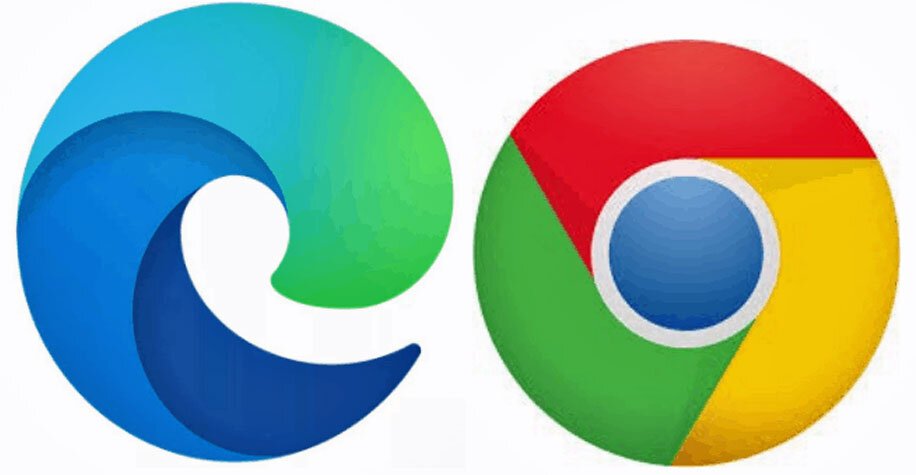
Een eventuele indringer kan in sommige gevallen het geheugen van de computer lezen en uw pc misbruiken. Door er bijvoorbeeld een virus op te zetten.
Updates voor browsers
Microsoft Edge werkt op dezelfde soort techniek als Chrome; namelijk Chromium. Daarom heeft Microsoft een update uitgestuurd. Ook voor Google Chrome is er sinds dit weekend een update beschikbaar.
Wie die updates nog niet gekregen heeft of nog niet heeft uitgevoerd, wordt sterk aanbevolen dit als nog te doen. Overigens hoeft dit niet op de smartphone of tablet, het gaat alleen om laptops en desktops.
Hoe update ik mijn browser?
Er wordt aanbevolen om de software op uw pc up to date te houden, dit geldt zeker voor internetbrowsers. Zo’n update bevat namelijk nieuwe mogelijkheden of verbeteringen. Dit zijn vaak kleine aanpassingen. Maar soms is een update noodzakelijk, bijvoorbeeld om een beveiligingsprobleem op te lossen. Updaten gaat bijna altijd automatisch. Toch kan het geen kwaad om zo nu en dan te controleren of de laatste versie van het internetprogramma op het apparaat staat.
Chrome op de pc updaten
Google installeert nieuwe versies van Google Chrome meestal automatisch bij het openen en afsluiten van de browser. Wie de browser een tijdje niet opent, moet soms zelf actie ondernemen.
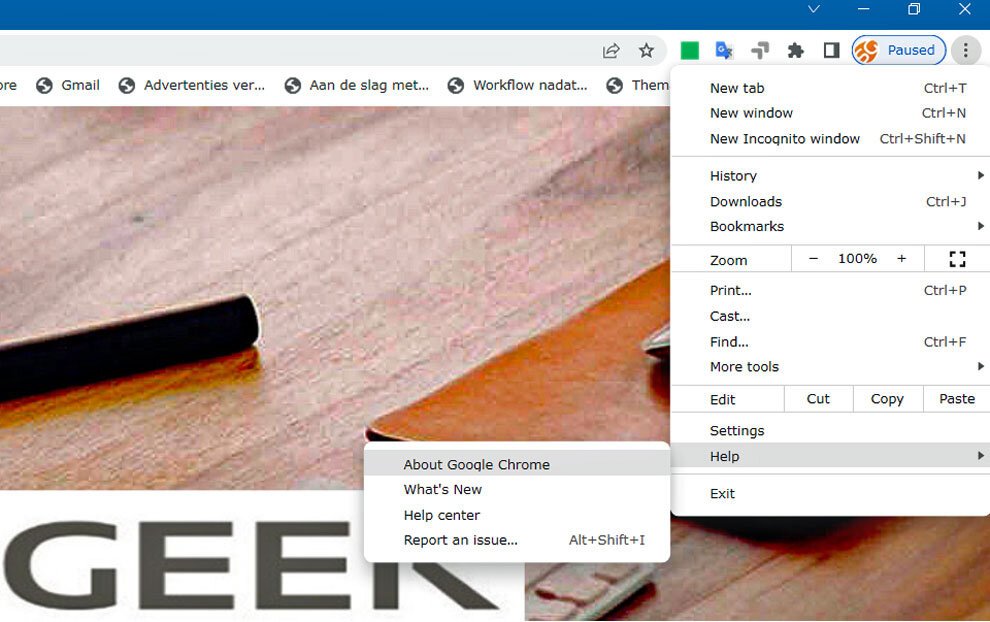
- Open Google Chrome.
- Eerst klikt u rechtsboven op het pictogram
 .
. - Hierna klikt u op Help.
- Om vervolgens op Over Google Chrome te klikken.
- Op de pagina Over Chrome staat welke versie van de browser op de pc staat. Er zijn nu drie opties:
- Wanneer u de laatste versie op de computer heeft staan, dan staat er Google Chrome is up-to-date. U hoeft niks te doen.
- In sommige gevallen installeert Chrome de laatste versie meteen. U moet dan op Opnieuw opstarten klikken om de update uit te voeren.
- De laatste versie is nog niet geïnstalleerd en Chrome voert geen update uit. U klikt dan op Google Chrome updaten > Opnieuw opstarten.
Firefox updaten op pc
Voor het updaten van Firefox gaat u als volgt te werk:
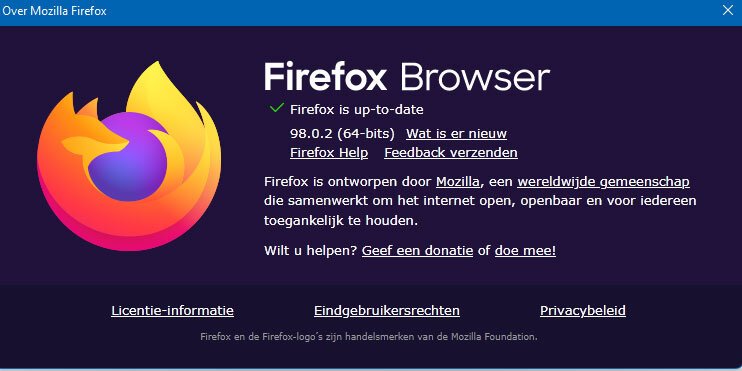
- Open Firefox.
- Rechtsboven klikt u op het pictogram
 Menu openen.
Menu openen. - Hierna klikt u op Help.
- Vervolgens klikt u op Over Firefox.
- Nu opent er een venster. Firefox controleert direct op updates; indien aanwezig downloadt en installeert Firefox ze automatisch.
- Tenslotte klikt u op Firefox herstarten om de browser bij te werken.
Edge op de pc updaten
De browser Edge staat standaard op een Windows computer. Edge werkt zichzelf automatisch bij als het programma opnieuw start. Controleer als volgt of er niet toch een update beschikbaar is.
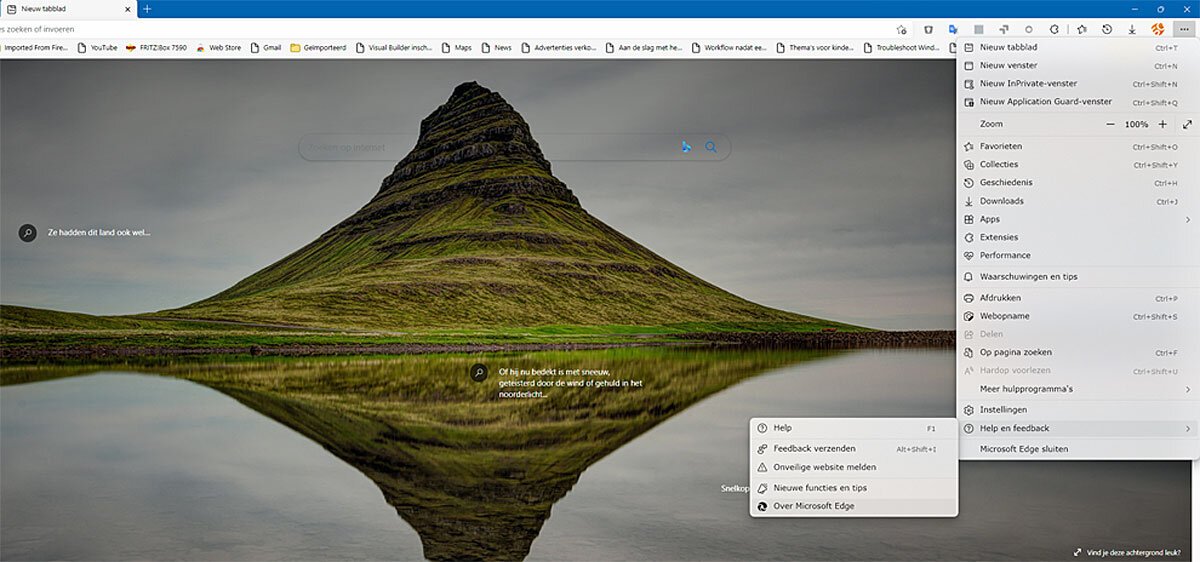
- Open Microsoft Edge.
- Rechtsboven klikt u op het pictogram
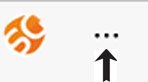 Instellingen en meer.
Instellingen en meer. - In het uitklap venster klikt u op Help en feedback > Over Microsoft Edge.
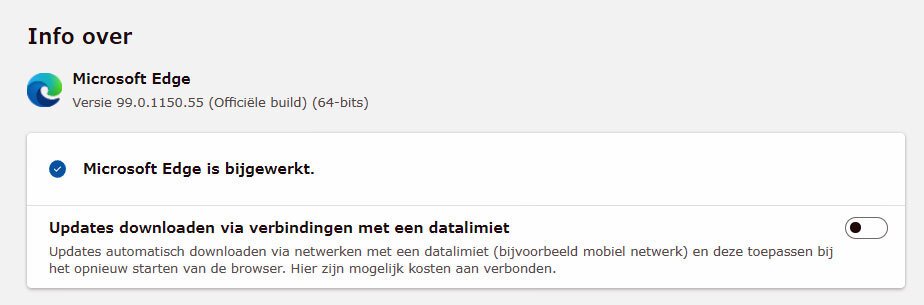
- Als het programma over de laatste versie beschikt staat er Microsoft Edge is bijgewerkt. Zo niet, dan downloadt Edge automatisch de laatste updates.
Safari bijwerken op pc
De internetbrowser Safari staat standaard op Mac computers, iPhones en iPads. Deze is alleen actueel wanneer de nieuwste versie van het besturingssysteem op het apparaat staat. Installeer dus altijd de nieuwste MacOS update op de pc.
| MacOS | Nieuwste versie |
|---|---|
| macOS Monterey | 12.3 |
| macOS Big Sur | 11.6.5 |
| macOS Catalina | 10.15.7 |
| macOS Mojave | 10.14.6 |
Op een Android toestel uw browsers bijwerken
Werk de browsers van uw Android toestel bij via de Play Store.
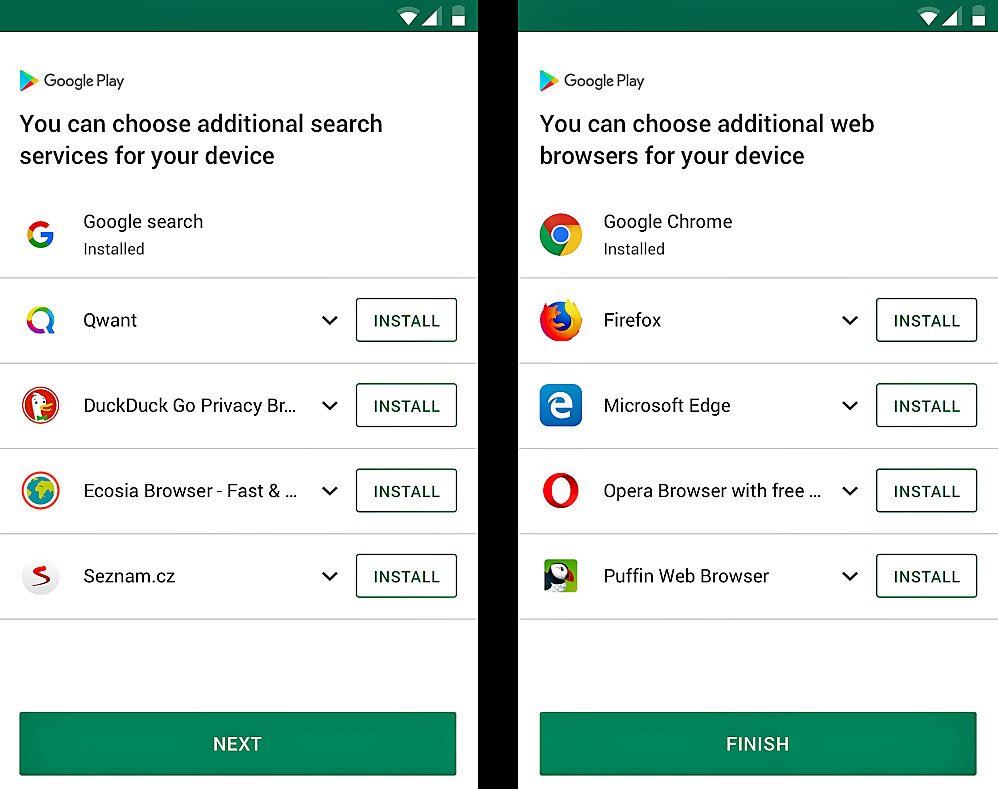
Browsers updaten op iOS toestel
Apple werkt internetprogramma Safari automatisch bij met het installeren van de nieuwste iOS versie. Werk andere browsers bij via de App Store.
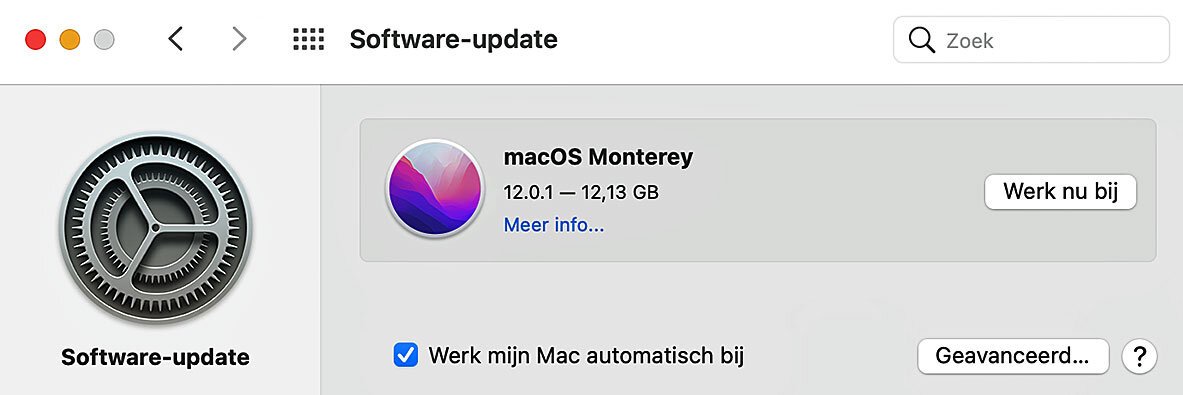
- Open de App Store.
- Rechtsboven tikt u op de afbeelding van uw Apple ID of het blauwe poppetje.
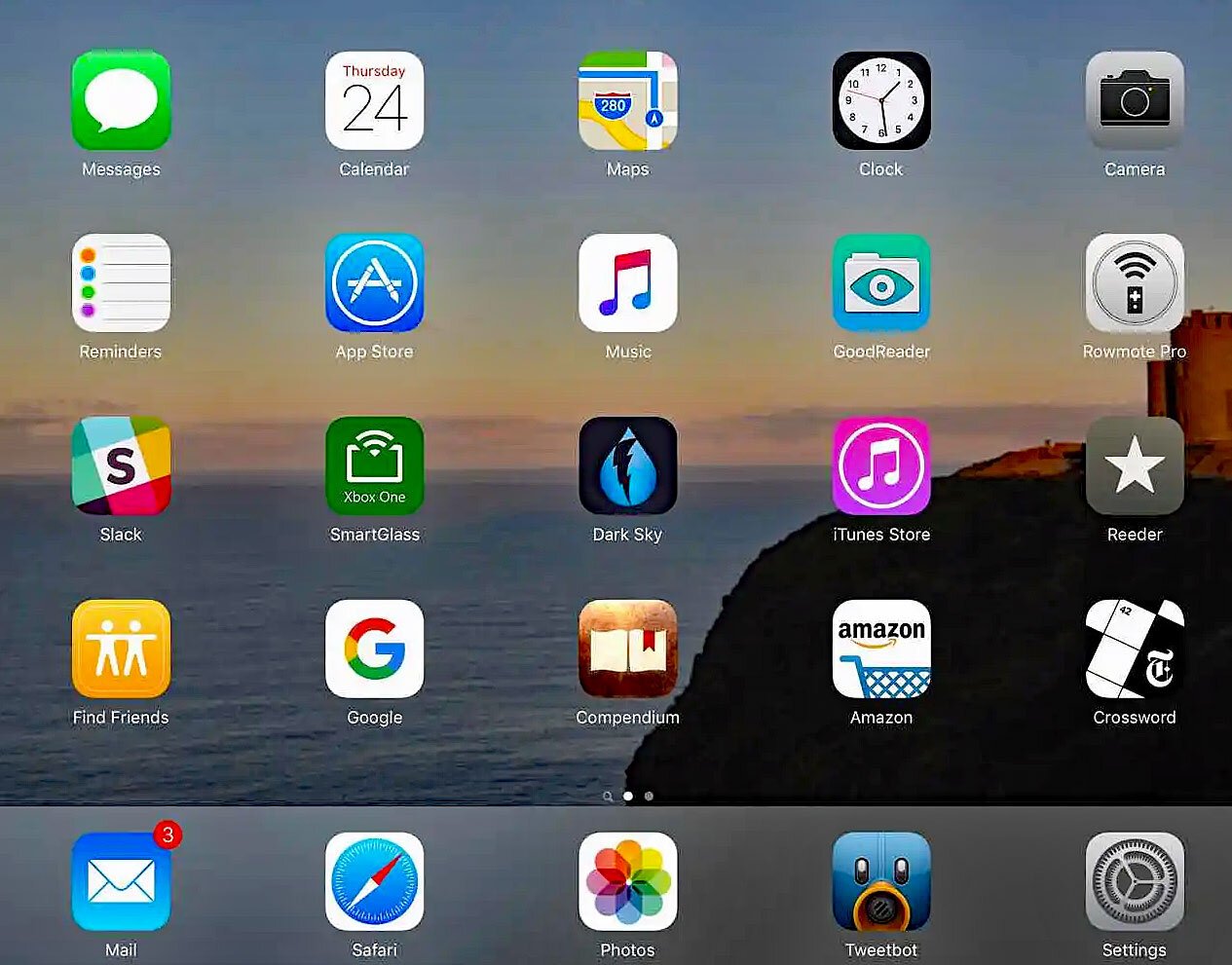
- Onder Beschikbare updates of Komende automatische updates staan alle apps waarvan een update beschikbaar is. Tik achter een app op Werk bij om deze te updaten.
- Alle apps in een keer updaten? Tik dan op Werk alle bij.

